Zoom'u nasıl sileceğinizi mi arıyorsunuz? Video konferans yazılımının son zamanlarda popülaritesindeki artışa ve Zoom'u nasıl kullanacağını öğrenmek için evde mahsur kalan bir sürü insan olmasına rağmen, bunun size göre olmadığına karar vermiş ve çeşitli Zoom alternatiflerinden birini seçmiş olabilirsiniz .
İster tek seferlik bir toplantı için Zoom'u indirmiş olun, ister artık arama yapmanıza gerek yok veya iletişimde kalmak için en iyi görüntülü sohbet uygulamalarından birini kullanmaya karar vermiş olun , Zoom ile istediğiniz zaman sonlandırabilirsiniz.
- Şimdi satın alabileceğiniz en iyi web kameraları
- Bunlar en iyi monitörler
- Çevrimiçi olarak satılan 500.000'den fazla Zoom hesabı: Şimdi kendinizi koruyun
Belki Zoom'u kullanmayı seviyorsunuz, ancak reklamverenlerle paylaşmak için sizinle ilgili kişisel verileri toplamasından endişe ediyorsunuz. Zoom'un kullanıcı bilgilerini satmadığını belirtmek için gizlilik politikasını değiştirmesine rağmen , bir şekilde hesaplarını silmeye karar veriyor.
Ancak Zoom'u nasıl sileceğinizi öğrenmeden önce, hesap güvenliği konusunda aradığınız huzuru size vermek için yapabileceğiniz şeyler olup olmadığını düşünün. Zoom, uçtan uca sohbet şifrelemeyi etkinleştirmenize, toplantıları parolayla korumanıza ve katılımcıların ekranı kaydetmesini devre dışı bırakmanıza olanak tanır. Zoom etkinliğinizi güvende tutmaya yönelik daha fazla ipucu için zoom.us/security adresini ziyaret edin .
Alternatif görüntülü sohbet platformları arıyorsanız, Zoom ve Google Hangouts'un artılarını ve eksilerini araştırdık . Çevrimiçi görüntülü aramalar için bir araya gelen büyük bir insan grubunun parçasıysanız, Zoom daha iyidir. Öte yandan Hangouts, sohbetlerde daha uzun zaman geçirmek isteyen küçük gruplar için üstün bir seçenektir.
Houseparty uygulaması, özellikle mobil cihazlarda da görüntülü aramalar için bir başka popüler seçenektir. Arkadaşlarıyla trivia oyunları oynamak isteyen genç kullanıcılar için iyidir. Zoom'u nasıl sileceğinizi öğrendikten sonra denemek isteyeceğiniz bir şeye benziyorsa, Houseparty'yi nasıl kullanacağınız aşağıda açıklanmıştır .
Son bir şey: Mac bilgisayarlarında Zoom'u nasıl sileceğini merak edenler için bazı zorluklar var. Bir Twitter kullanıcısı, Zoom macOS yükleyicisinin belirli dosya kurulumlarını otomatik olarak gerçekleştirdiğini keşfetti (yeni sekmede açılır) , yani cihazınızdan tüm Zoom'u kaldırmanız daha zor olabilir. Neyse ki bir düzeltme var; nasıl çalıştığını görmek için okumaya devam edin.
Zoom'u ve Zoom hesabınızı cihazlarınızda nasıl sileceğiniz aşağıda açıklanmıştır.
Yakınlaştırma nasıl silinir
- Adım 1: Önce 2-5 adımlarını kullanarak Zoom hesabınızı silin.
- Adım 2: Zoom web portalında oturum açın .
- 3. Adım: Hesap Yönetimi > Hesap Profili'ni tıklayın .
- 4. Adım: 'Hesabımı Sonlandır'ı tıklayın.
- Adım 5: Zoom hesabınızı silmek istediğinizi onaylamak için 'Evet'e tıklayın.
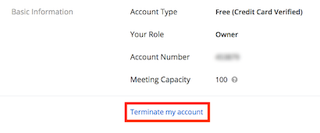
Hesabınızı sildikten sonra, devam edip Zoom uygulamasını cihazlarınızdan silebilirsiniz. Bunu her cihazda şu şekilde yapabilirsiniz:
iPhone, Android telefonunuzda veya iPad'inizde Zoom nasıl silinir?
Telefonunuzda veya iPad'inizde Zoom uygulamasını silmek için öncelikle Zoom hesabınızdan çıkış yaptığınızdan emin olun.
Bir iPhone veya iPad'de, ana ekranınızdaki Yakınlaştırma uygulaması simgesine uzun basın. Zoom'u silmek için açılır menünün altındaki 'Uygulamayı Sil'i tıklayın.
Bir Android telefonda ayarlar uygulamasını açın, Uygulamalar ve Bildirimler'e dokunun ve ardından Tüm uygulamaları gör'e tıklayın. Yakınlaştır'ı görene kadar kaydırın ve üzerine dokunun. Zoom'u silmek için Kaldır'ı seçin.
Mac'te Zoom nasıl silinir
Mac'inizdeki Zoom uygulamasını silmek için Zoom hesabınızdan çıkış yaptığınızdan emin olun.
Zoom masaüstü uygulamasını açın ve ekranınızın üst kısmındaki menüden zoom.us'u seçin. Zoom masaüstü uygulamasını ve tüm dosyalarını kaldırmaya başlamak için Zoom'u Kaldır'ı tıklayın ve 'Tamam'ı seçin.
MacOS'un 4.4.53909.0617 ve önceki sürümlerini kullanıyorsanız (ki bu birkaç yıllıktır), Mac'inizde Zoom'u nasıl sileceğinize ilişkin ayrıntılı adımlar için Zoom destek makalesine (yeni sekmede açılır) bakın.
Windows'ta Zoom nasıl silinir
Bir Windows bilgisayarda Zoom'u silmek için, kısayol programları listenizde Zoom'u görmüyorsanız, Windows simgesine tıklayın ve uygulamalar'a tıklayın.
Yakınlaştır'ı bulana kadar aşağı kaydırın ve Yakınlaştırmayı Başlat'a sağ tıklayın. Açılır menüden Kaldır'ı seçin.
Görünen pencerede Zoom'u bulun ve Kaldır'a tıklayın. Windows'ta Zoom'u silmek için 'Evet'i tıklayın.
